Ինչպե՞ս ցուցակի բոլոր ֆայլերը թղթապանակում և ենթապանակներում ներառել աշխատանքային թերթ:
Երբևէ փորձե՞լ եք բոլոր թղթապանակների անունները պանակից ցուցակի մեջ ներառել աշխատանքային թերթ, ներառյալ դրա ենթապանակներում տեղակայված ֆայլերը: Փաստորեն, Excel- ում պանակից և դրա ենթապանակից ֆայլերի անունները թվարկելու ուղղակի ուղի չկա, սակայն այսօր ես կներկայացնեմ մի քանի արագ հնարքներ այս գործը լուծելու համար:
Թվարկեք բոլոր ֆայլի անունները թղթապանակում և ենթապանակում `VBA կոդով
Թվարկեք բոլոր ֆայլերի անունները թղթապանակում և ենթապանակում արագ և հեշտությամբ Kutools- ի համար Excel- ի համար
Թվարկեք բոլոր ֆայլի անունները թղթապանակում և ենթապանակում `VBA կոդով
Սովորաբար, Excel- ը կառուցելու առանձնահատկություն չունի այս խնդրի լուծման համար, բայց այս խնդիրը լրացնելու համար կարող եք կիրառել հետևյալ VBA կոդը:
1, Ակտիվացրեք նոր աշխատանքային թերթը, որում նշված կլինեն ֆայլի անունները:
2, Պահեք պահեք ALT + F11 Excel- ի ստեղները, և այն բացում է Microsoft Visual Basic հավելվածների համար պատուհան.
3: Սեղմեք Տեղադրել > Մոդուլներ, և տեղադրեք հետևյալ կոդը Մոդուլի պատուհան.
VBA կոդ. Թվարկեք ֆայլի բոլոր անունները թղթապանակում և ենթապանակում
Sub MainList()
'Updateby Extendoffice
Set folder = Application.FileDialog(msoFileDialogFolderPicker)
If folder.Show <> -1 Then Exit Sub
xDir = folder.SelectedItems(1)
Call ListFilesInFolder(xDir, True)
End Sub
Sub ListFilesInFolder(ByVal xFolderName As String, ByVal xIsSubfolders As Boolean)
Dim xFileSystemObject As Object
Dim xFolder As Object
Dim xSubFolder As Object
Dim xFile As Object
Dim rowIndex As Long
Set xFileSystemObject = CreateObject("Scripting.FileSystemObject")
Set xFolder = xFileSystemObject.GetFolder(xFolderName)
rowIndex = Application.ActiveSheet.Range("A65536").End(xlUp).Row + 1
For Each xFile In xFolder.Files
Application.ActiveSheet.Cells(rowIndex, 1).Formula = xFile.Name
rowIndex = rowIndex + 1
Next xFile
If xIsSubfolders Then
For Each xSubFolder In xFolder.SubFolders
ListFilesInFolder xSubFolder.Path, True
Next xSubFolder
End If
Set xFile = Nothing
Set xFolder = Nothing
Set xFileSystemObject = Nothing
End Sub
Function GetFileOwner(ByVal xPath As String, ByVal xName As String)
Dim xFolder As Object
Dim xFolderItem As Object
Dim xShell As Object
xName = StrConv(xName, vbUnicode)
xPath = StrConv(xPath, vbUnicode)
Set xShell = CreateObject("Shell.Application")
Set xFolder = xShell.Namespace(StrConv(xPath, vbFromUnicode))
If Not xFolder Is Nothing Then
Set xFolderItem = xFolder.ParseName(StrConv(xName, vbFromUnicode))
End If
If Not xFolderItem Is Nothing Then
GetFileOwner = xFolder.GetDetailsOf(xFolderItem, 8)
Else
GetFileOwner = ""
End If
Set xShell = Nothing
Set xFolder = Nothing
Set xFolderItem = Nothing
End Function
4, Կոդը Մոդուլի մեջ մտցնելուց հետո սեղմեք F5 այս կոդը գործարկելու բանալին, և ա Մակրո երկխոսության պատուհանը հայտնվում է, ընտրեք Հիմնական ցուցակ մակրո անունը, ապա կտտացրեք Վազում կոճակը, տես նկարի նկարը.
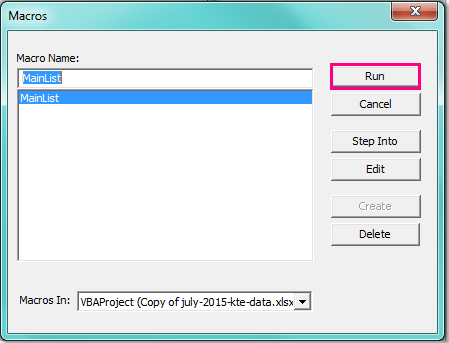
5. Եվ է Թերթել պատուհան, խնդրում ենք ընտրել այն թղթապանակը, որը ցանկանում եք թվարկել բոլոր ֆայլի անունները, ներառյալ ենթապանակները, տես նկարի նկարը.
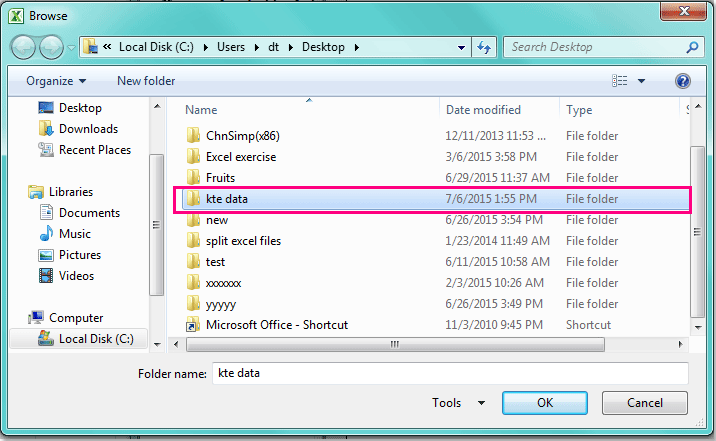
6, Թղթապանակը նշելուց հետո կտտացրեք OK կոճակը, և թղթապանակի և դրա ենթապանակների բոլոր ֆայլի անունները նշված են A2 բջիջից ընթացիկ աշխատանքային թերթում, տե՛ս սքրինշոթերը.
 |
 |
 |
Թվարկեք բոլոր ֆայլերի անունները թղթապանակում և ենթապանակում արագ և հեշտությամբ Kutools- ի համար Excel- ի համար
Վերոնշյալ կոդով դուք կարող եք պարզապես թվարկել ֆայլի անունները, երբեմն անհրաժեշտ է թվարկել այլ հատկանիշներ, ինչպիսիք են ֆայլի չափը, ֆայլի տեսակը, ստեղծված ժամանակը, պանակ պարունակող և այլն: Excel- ի համար նախատեսված գործիքներ պարունակում է օգտակար գործառույթ - Ֆայլի անվանացանկ, այս հատկության միջոցով դուք կարող եք արագ թվարկել բոլոր կամ հատուկ տեսակի ֆայլերի անունները թղթապանակում և դրա ենթապանակներում:
| Excel- ի համար նախատեսված գործիքներ : ավելի քան 300 հարմար Excel հավելվածներով, 30 օրվա ընթացքում առանց սահմանափակումների փորձեք անվճար. |
Տեղադրելուց հետո Excel- ի համար նախատեսված գործիքներԽնդրում ենք անել հետևյալ քայլերով.
1: Սեղմեք ձեռնարկություն > Ներմուծման արտահանման > Ֆայլի անվանացանկ, տես նկարի նկարը.
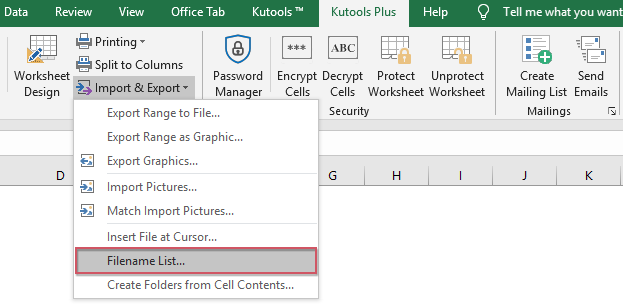
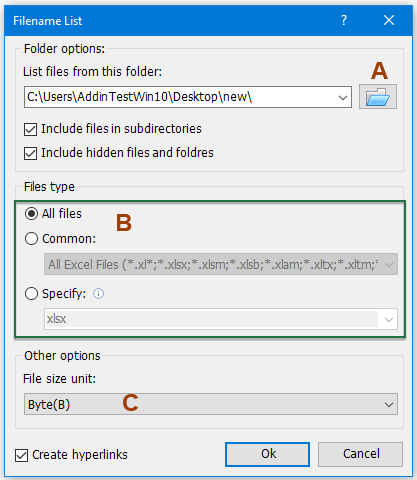
2, Մեջ Ֆայլի անվանացանկ երկխոսության տուփ, կատարեք հետևյալ գործողությունները.
A: Սեղմել  կոճակը ընտրելու համար այն թղթապանակը, որը ցանկանում եք թվարկել ֆայլի անունները;
կոճակը ընտրելու համար այն թղթապանակը, որը ցանկանում եք թվարկել ֆայլի անունները;
BՆշեք այն ֆայլի տեսակը, որը ցանկանում եք ցուցակագրել այստեղից Ֆայլերի տեսակը Բաժին;
C: Ընտրեք ֆայլի չափի մեկ միավոր, որը ցանկանում եք ցուցադրել Ֆայլի չափի միավոր բաժնում:
ՆշումԵնթապանակից ֆայլերի անունները նշելու համար ստուգեք Ներառեք ֆայլերը ենթագրացուցակներում, կարող եք նաև ստուգել Ներառեք թաքնված ֆայլերը և պանակները ինչպես պետք է: Եթե ստուգեք Ստեղծեք հիպերհղումներ տարբերակը, այն կստեղծի հղումներ հղումներ յուրաքանչյուր ֆայլի անունների և պանակների համար:
3. Այնուհետեւ կտտացրեք OK կոճակը, ընտրված պանակում և դրա ենթապանակներում պարունակվող բոլոր ֆայլերը ցուցադրվել են հետևյալ հատկանիշներով նոր աշխատանքային թերթում: Տեսեք,
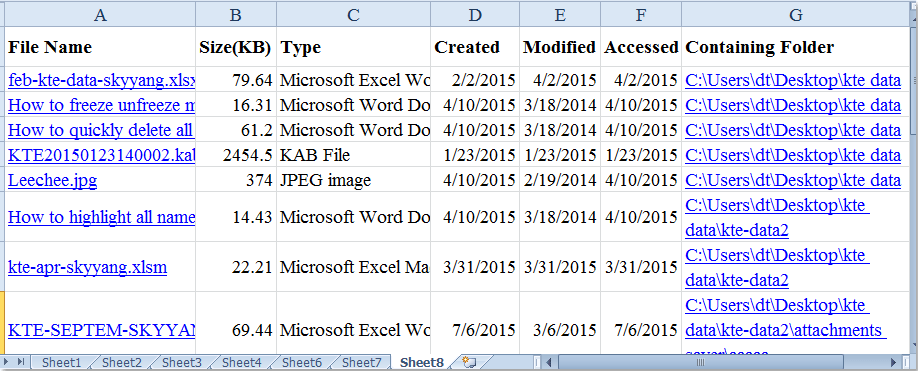
Ներբեռնեք և անվճար փորձեք Kutools- ը Excel- ի համար:
Դեմո. Թվարկեք բոլոր ֆայլերի անունները թղթապանակում և ենթապանակում Kutools- ի հետ Excel- ի համար
Գրասենյակի արտադրողականության լավագույն գործիքները
Լրացրեք ձեր Excel-ի հմտությունները Kutools-ի հետ Excel-ի համար և փորձեք արդյունավետությունը, ինչպես երբեք: Kutools-ը Excel-ի համար առաջարկում է ավելի քան 300 առաջադեմ առանձնահատկություններ՝ արտադրողականությունը բարձրացնելու և ժամանակ խնայելու համար: Սեղմեք այստեղ՝ Ձեզ ամենաշատ անհրաժեշտ հատկանիշը ստանալու համար...

Office Tab- ը Tabbed ինտերֆեյսը բերում է Office, և ձեր աշխատանքը շատ ավելի դյուրին դարձրեք
- Միացնել ներդիրներով խմբագրումը և ընթերցումը Word, Excel, PowerPoint- ով, Հրատարակիչ, Access, Visio և Project:
- Բացեք և ստեղծեք բազմաթիվ փաստաթղթեր նույն պատուհանի նոր ներդիրներում, այլ ոչ թե նոր պատուհաններում:
- Բարձրացնում է ձեր արտադրողականությունը 50%-ով և նվազեցնում մկնիկի հարյուրավոր սեղմումները ձեզ համար ամեն օր:
